

いつもご利用ありがとうございます。
リネージュMサービスチームです。
セキュリティ設定の登録方法と登録されている端末の削除方法についてお知らせいたします。
1アカウントにつき登録できる端末数は7台までとなり、タブレットやスマートフォンの買い替えによって登録上限に達してしまうことがあります。
登録上限に達した状態では、新たに使用端末に追加することは出来ません。上限に達する前に不要な登録の削除を行い、登録リストの整理をお願いいたします。
セキュリティ設定とは、アカウントごとに使用端末を登録することができる機能です。
登録されていない端末でログインを行うと、セキュリティ設定を行った電話番号へNCSOFT認証コードがショートメッセージで送られます。
そのNCSOFT認証コードを入力すると使用端末の登録が完了して、ログインすることができるようになります。
正しいNCSOFT認証コードを入力して使用端末の登録を行わない限りログインすることは出来ない為、アカウントが盗用されることを防ぐことができます。
1アカウントにつき使用端末は7台まで登録が可能です。
セキュリティ設定はGuestアカウントでは行えませんので、Apple、Google、Twitter、Facebook、NCSOFTの5種いずれかに連動したアカウントで行ってください。
アカウントの盗用を防ぐだけでなく、ゲーム内でキャラクターに専用バフが発生します。

※セキュリティ設定を行ったアカウントで作成したすべてのキャラクターに対して、専用バフ「セキュリティバフ」が発生します。
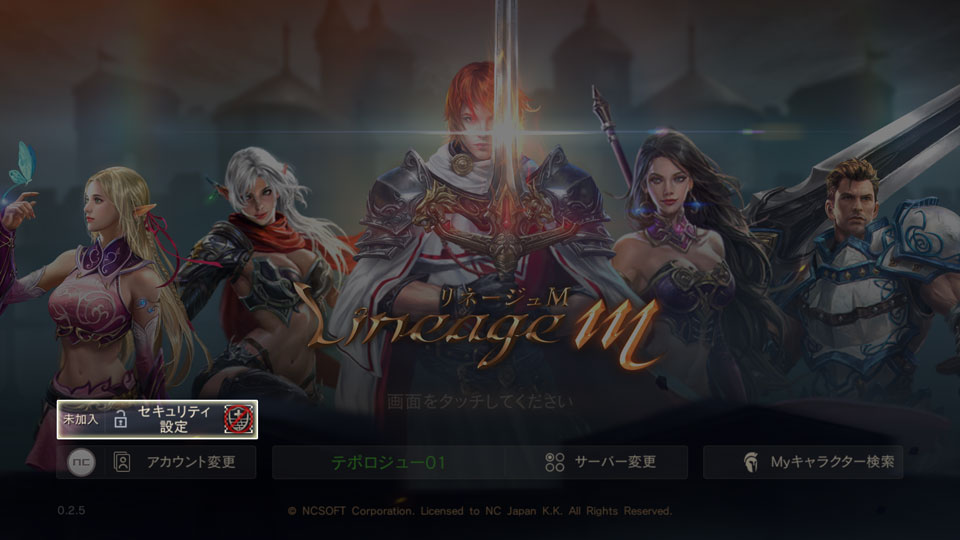
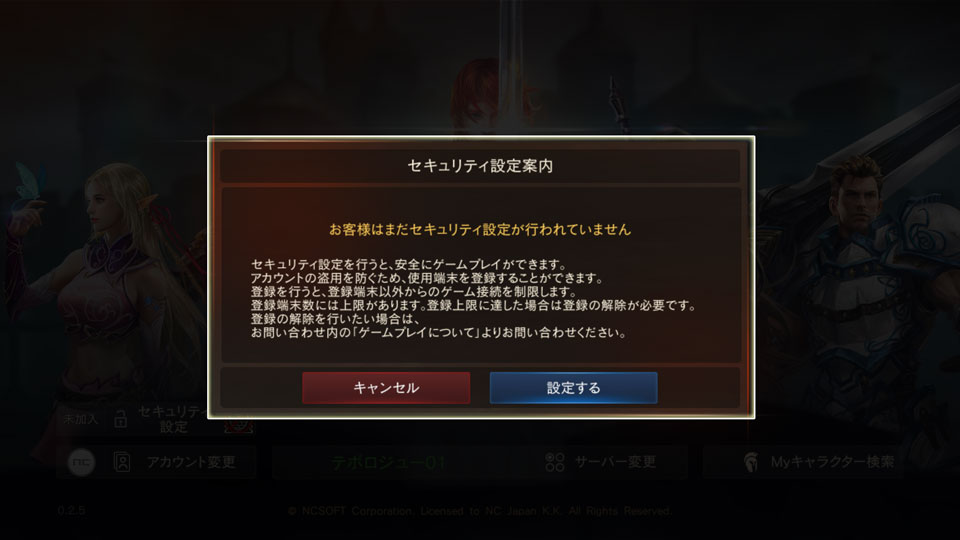
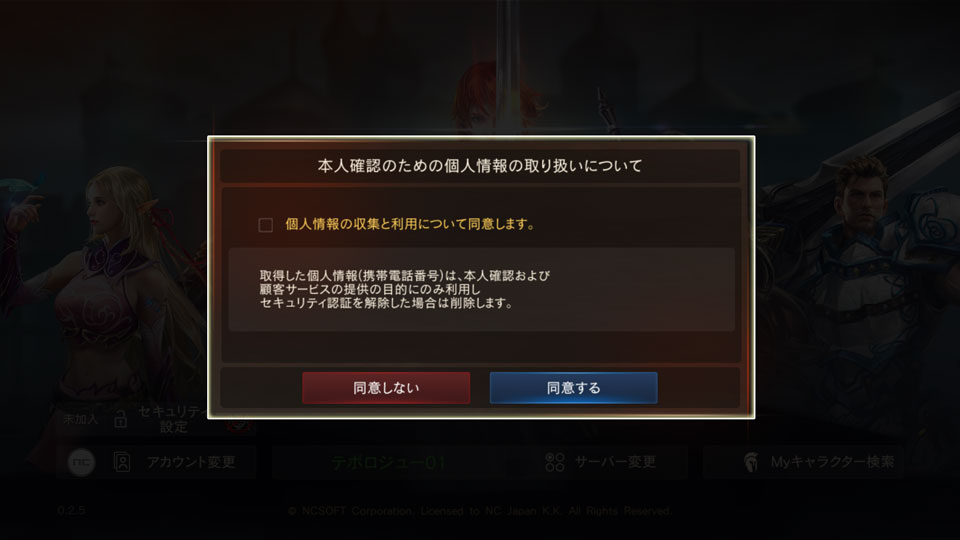
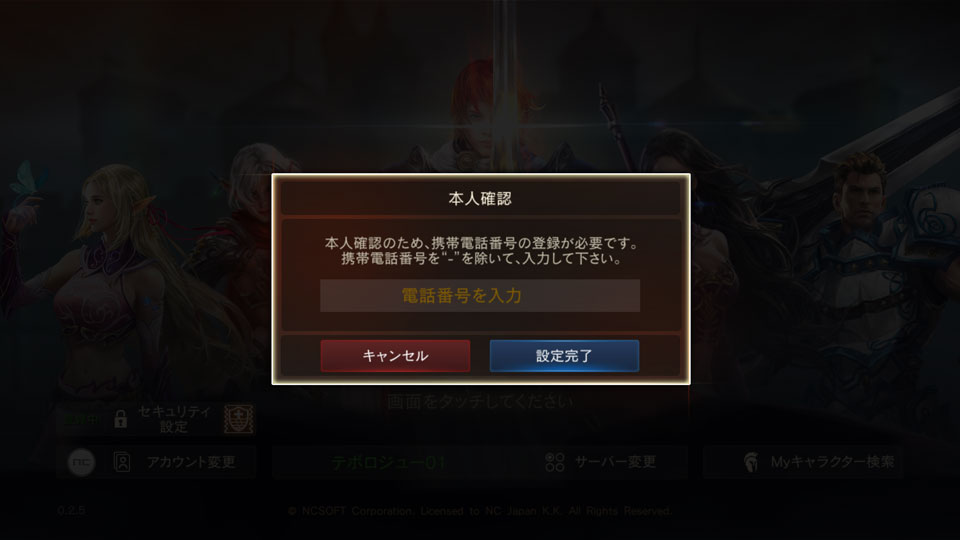
登録時に使用した携帯電話番号は必ずご自身で管理してください。
携帯電話番号を紛失すると、アカウント復旧ができない場合があります。
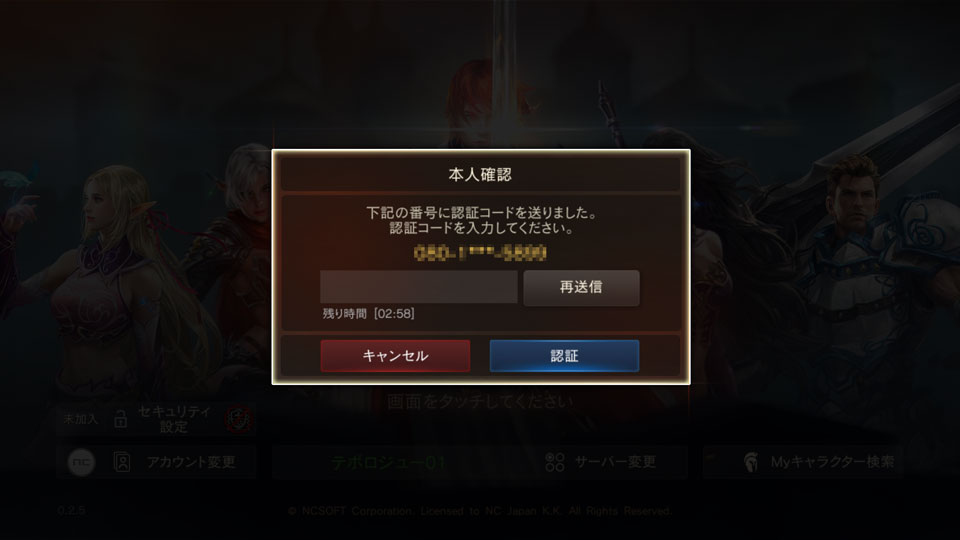
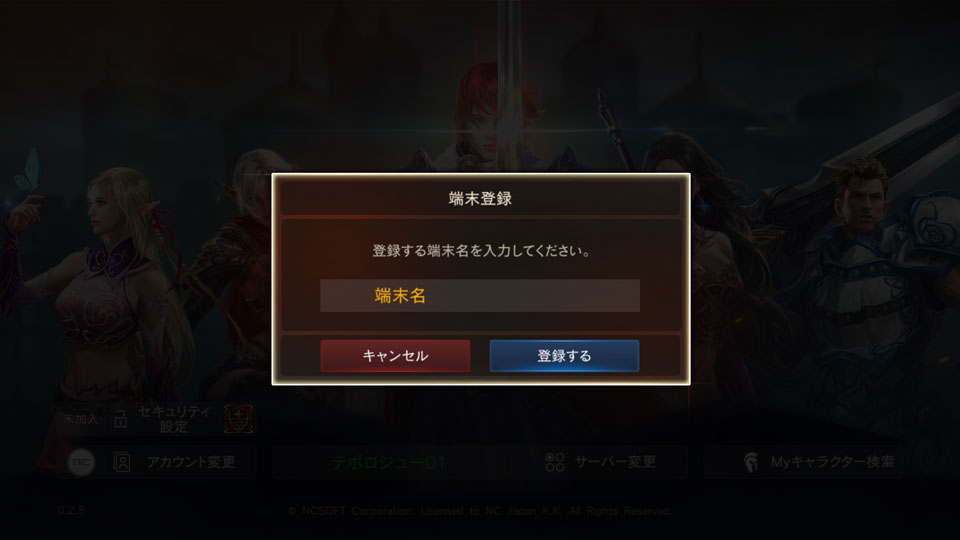
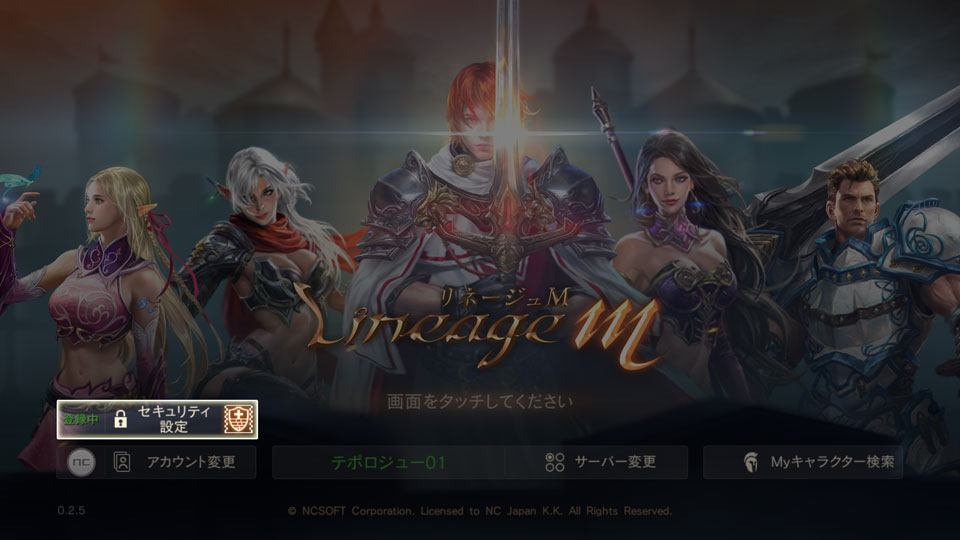
登録済み端末の削除はログイン可能な端末を所持していれば、下記の手順で簡単に行うことができます。

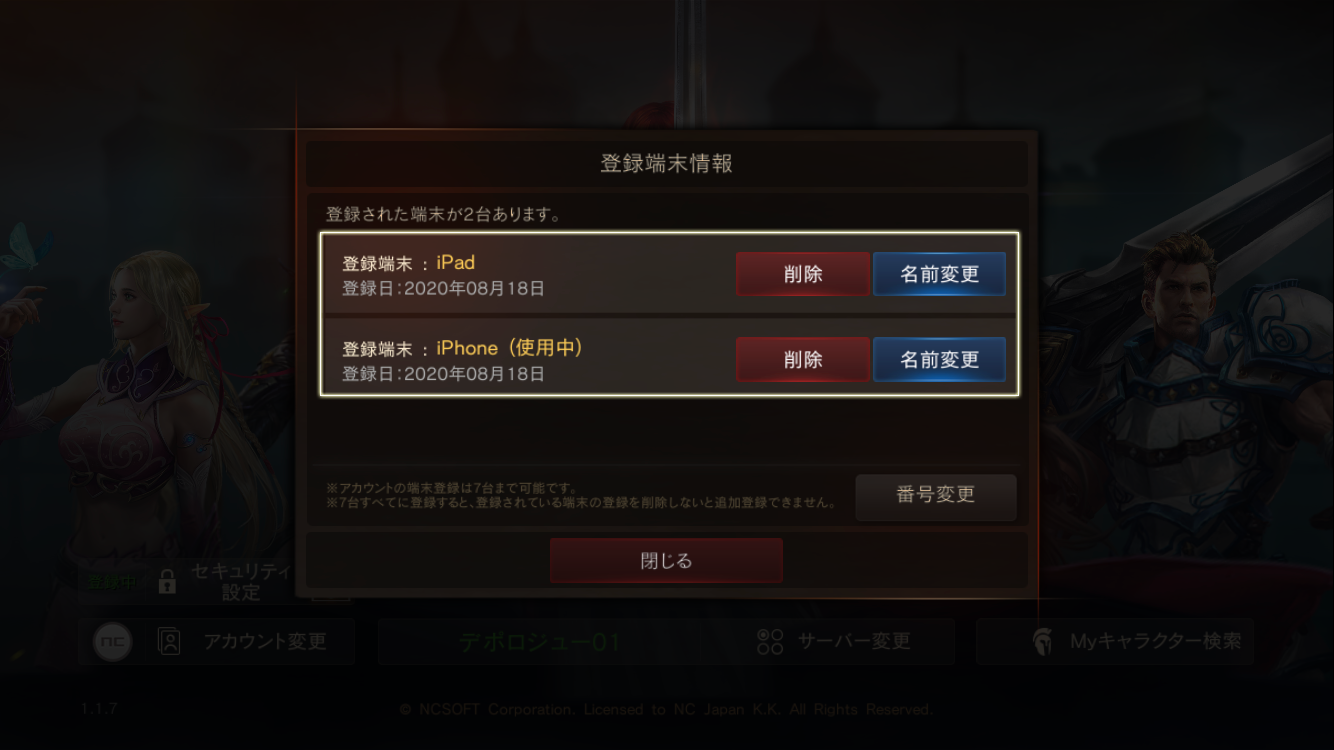
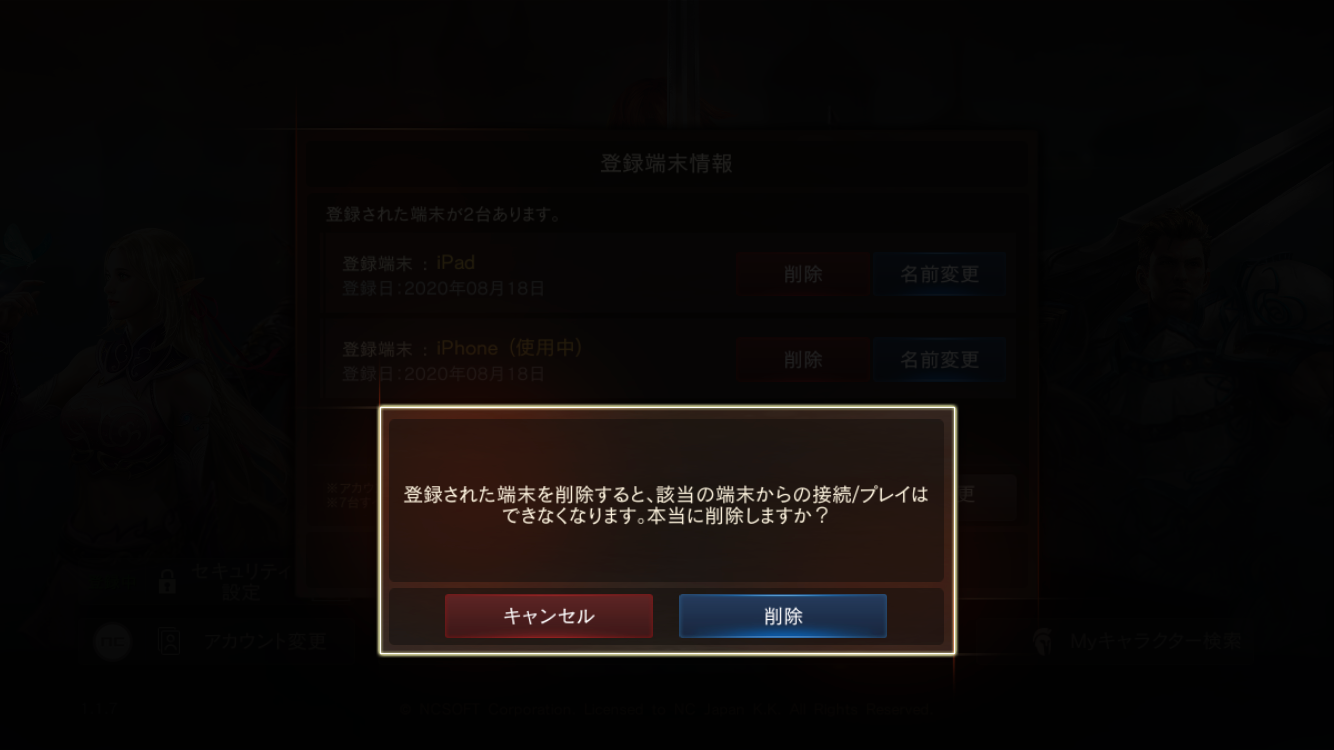
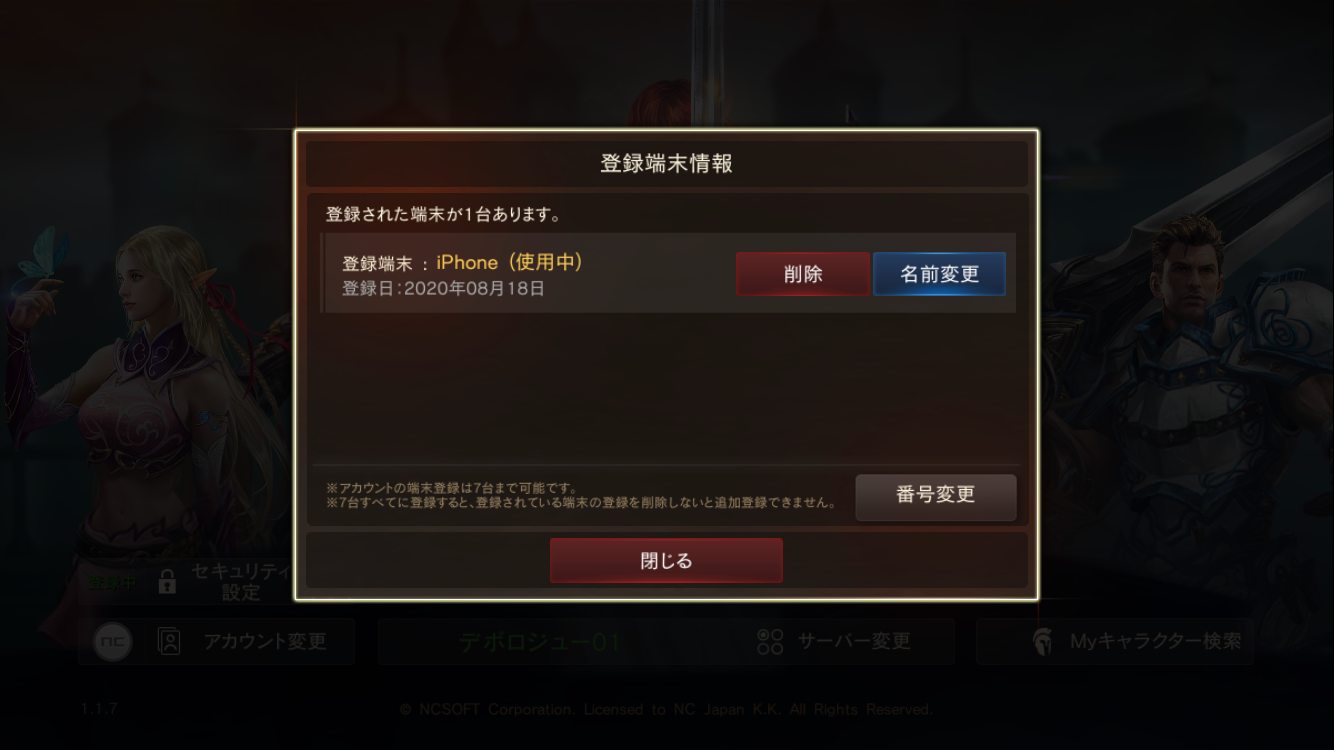
このようにセキュリティ設定は、大切なアカウントを守るだけでなくゲーム内キャラクターが強化されるメリットがあり、管理も非常に簡単ですので是非ご利用ください。
リネージュMサービスチーム